Vienu vai citu iemeslu dēļ, piemēram, lai ieviestu jūsu uzņēmuma darba laika politiku vai uzlabotu drošību, jo apdraudējuma dalībnieki nevarēs pieteikties ārpus biroja darba laika, administratori var iestatīt vai ierobežot lietotāju pieteikšanās laikus programmā Active Directory noteiktām dienām vai stundām. Šajā rakstā mēs sniedzam soli pa solim instrukcijas, kā paveikt šo uzdevumu!

Kad lietotājiem ir iestatīts pieteikšanās laiks, kad lietotājs mēģina ielogoties uz Windows mašīnu laikā Pieteikšanās liegta laiks , lietotājs pieteikšanās ekrānā saņems šādu paziņojumu, kā parādīts iepriekš esošajā ievada attēlā.
Jūsu kontam ir laika ierobežojumi, kas neļauj jums pašlaik pierakstīties. Lūdzu, pamēģiniet vēlreiz vēlāk.
Lasīt : Sistēma nevar sazināties ar domēna kontrolleri, lai apkalpotu autentifikācijas pieprasījumu
Kā iestatīt pieteikšanās laiku lietotājiem Active Directory
Kā IT administrators organizācijā jūs varat iestatīt vai ierobežot lietotāju pieteikšanās laiku programmā Active Directory ar nosacījumu, ka esat saņēmis oficiālu apstiprinājumu no vadības un tāpat lietotāji ir iepriekš informēti par pieteikšanās laika ierobežojumu pirms politikas iespējošanas.
gwx vadības paneļa monitors
Mēs apspriedīsim šo tēmu ar šādiem apakšvirsrakstiem:
- Iestatiet pieteikšanās laiku vienam lietotājam
- Iestatiet pieteikšanās laiku lietotāju grupām
- Atvienojiet lietotāju(-us), kad beidzas viņu pieteikšanās laiks
Jūsu kontam ir laika ierobežojumi, kas neļauj jums pašlaik pierakstīties
1] Iestatiet pieteikšanās laiku vienam lietotājam
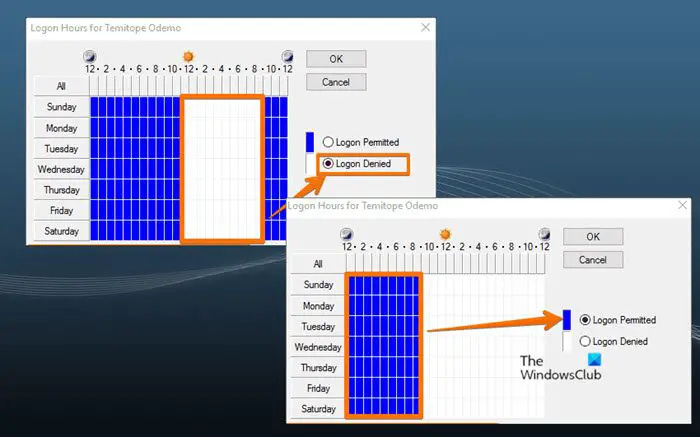
Attēlā redzams no svētdienas līdz sestdienai no 11:00 līdz 21:00 un no svētdienas līdz sestdienai no 12:00 līdz 9:00 kā periods, kurā lietotājs nevar pieteikties, un atļautās pieteikšanās stundas attiecīgi tīkla domēnam.
Lai iestatītu pieteikšanās laiku vienam lietotājam programmā Active Directory, rīkojieties šādi:
Windows 10 lasīšanas režīms
- Atvērt Active Directory lietotāji un datori (ADUC) .
- Programmā ADUC ar peles labo pogu noklikšķiniet uz lietotāja konta, kuram vēlaties konfigurēt ierobežojumu.
- Izvēlieties Īpašības no konteksta izvēlnes.
- Pēc tam noklikšķiniet uz Konts cilne uz Īpašības lappuse.
- Noklikšķiniet uz Pieteikšanās stundas pogu.
Tagad jums tiks parādīts ekrāns, kas parāda Atļauts vai Noliegts stundas. The Atļauts krāsa ir parādīta Zils , kamēr Noliegts krāsa ir iekšā Balts.
- Pēc tam noklikšķiniet uz radio pogas Pieteikšanās liegta opciju.
- Tagad velciet kursoru pāri mazajiem lodziņiem, kuros redzamas dienas un stundas, vai atlasiet katru lodziņu atsevišķi.
- Klikšķis Pieteikšanās atļauta kad izdarīts.
- Pēc tam noklikšķiniet uz radio pogas Pieteikšanās atļauta opciju.
- Tagad velciet kursoru uz periodu, kurā vēlaties, lai pieteikšanās tiktu liegta.
- Klikšķis Pieteikšanās liegta kad izdarīts.
Lasīt : Izveidojiet pieteikšanās ziņojumus lietotājiem, kuri pierakstās operētājsistēmā Windows 11/10
2] Iestatiet pieteikšanās laiku lietotāju grupām
Lai iestatītu pieteikšanās laiku lietotāju grupām Active Directory, rīkojieties šādi:
- Izveidojiet organizatorisko vienību (OU) un piešķiriet tai unikālu aprakstošu nosaukumu.
- Pēc tam izveidojiet vai pārvietojiet visus lietotājus uz šo OU konteineru.
- Tagad nospiediet CTRL + A lai atlasītu visus OU lietotājus.
- Ar peles labo pogu noklikšķiniet uz iezīmētajiem lietotājiem un izvēlieties Īpašības.
- Pēc tam noklikšķiniet uz Konts cilne.
- Noklikšķiniet, lai atzīmētu Pieteikšanās stundas iespējas.
- Noklikšķiniet uz Pieteikšanās stundas pogu.
- Tagad, uz Pieteikšanās stundas lapā varat ierobežot pieteikšanās stundas lietotāju grupai atbilstoši savām prasībām.
3] Atvienojiet lietotāju(-us), kad beidzas viņu pieteikšanās laiks
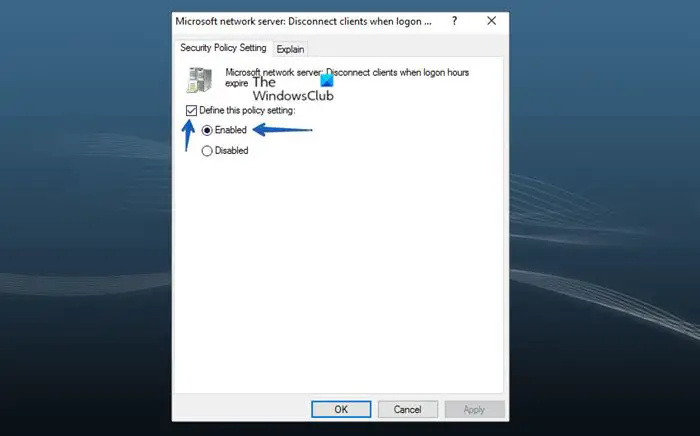
Turpinot to tālāk, varat konfigurēt a Grupas politika lai atvienotu lietotāju, kurš jau ir pieteicies, kad beidzas viņa pieteikšanās laiks, veicot tālāk norādītās darbības. GPO ir jāpiešķir OU, kurā ir lietotāji. Kad politika ir aktīva, lietotājs tiks atvienots, kad beigsies pieteikšanās laiks.
- Atvērt Grupas politikas pārvaldības konsole (gpmc.msc) .
- Ar peles labo pogu noklikšķiniet uz Grupas politikas objekti un pēc tam noklikšķiniet uz Jauns lai izveidotu jaunu GPO.
- Piešķiriet GPO aprakstošu nosaukumu.
- Ar peles labo pogu noklikšķiniet uz jaunā GPO un pēc tam noklikšķiniet uz Rediģēt .
- Pēc tam dodieties uz tālāk norādīto ceļu:
Datora konfigurācija > Politikas > Windows iestatījumi > Drošības iestatījumi > Lokālās politikas > Drošības opcijas
- Politikas rūtī veiciet dubultklikšķi Microsoft tīkla serveris: atvienojiet klientus, kad beidzas pieteikšanās laiks politiku, lai rediģētu tās rekvizītus.
- Tagad noklikšķiniet Drošības politikas iestatījums ,
- Noklikšķiniet, lai atzīmētu Definējiet šo politikas iestatījumu izvēles rūtiņa.
- Atlasiet radio pogu Iespējots .
- Klikšķis labi .
Tieši tā!
Lasiet tālāk : Kā iestatīt atļaujas Active Directory lietotājiem
reģistra člen
Kā izsekot domēna lietotāju pieteikšanās un atteikšanās laikiem?
Lai veiktu šo uzdevumu, GPMC dodieties uz tālāk norādīto ceļu:
Datora konfigurācija > Politikas > Windows iestatījumi > Drošības iestatījumi > Papildu audita politikas konfigurācija > Audita politikas > Pieteikšanās/atteikšanās.
Atbilstoši jūsu prasībām atrašanās vietā konfigurējiet attiecīgās audita politikas, lai izsekotu lietotāja pieteikšanos un izrakstīšanos. Ja pieteikšanās stundu ierobežojumi ir iestatīti, izmantojot izteiksmes balstītas elastīgas kārtulas, lietotāja piekļuve noteiktajos laika periodos tiek ierobežota tikai publicētajiem resursiem.
Lasīt : Kas ir audita panākumi vai audita kļūme notikumu skatītājā
idp.generic
Kā iegūt lietotāja pieteikšanās laikus programmā PowerShell?
Lai iegūtu lietotāja pēdējo pieteikšanās vēsturi, izmantojot PowerShell, varat izmantot Get-Eventlog cmdlet, lai iegūtu visus notikumus no domēna kontrollera notikumu žurnāliem. Varat filtrēt notikumus pēc vajadzīgā EventID un parādīt informāciju par laiku, kad lietotājs autentificējās domēnā, un datoru, ko izmantoja, lai pieteiktos. Lai uzzinātu pēdējo pieteikšanās laika zīmogu novecojušam kontam, palaidiet tālāk norādīto komandu programmā PowerShell:
Get-ADUser -Identity "UserName" -Properties "LastLogonDate"
Izlasi arī : Kā pārbaudīt lietotāja pieteikšanās vēsturi operētājsistēmā Windows 11/10 .














